5.4 Gerenciando relatórios
Os usuários do Identity Audit podem adicionar, apagar, atualizar e programar relatórios.
5.4.1 Adicionando Relatórios
O Identity Audit vem pré-carregado com relatórios, mas os novos plug-ins de relatórios (arquivos .zip especiais que incluem a definição de relatório mais os metadados) podem ser carregados no Identity Audit. Se não houver relatórios no sistema, a seguinte tela será exibida:
Figura 5-2 Nenhum relatório carregado
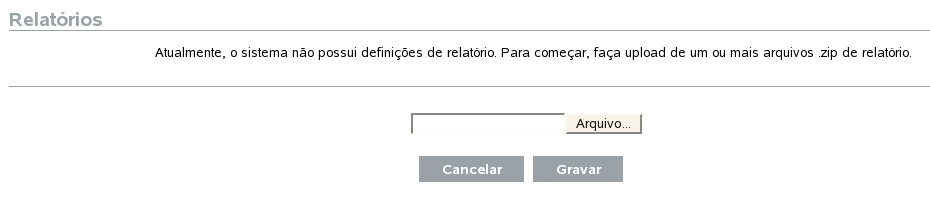
Para adicionar um relatório
-
Clique no botão no lado esquerdo da tela.
-
Clique no botão .
-
Navegue até a localização do arquivo .zipde plug-in de relatório que está armazenado em sua máquina local.
-
Clique em .
-
Clique em .
-
Se o mesmo relatório já existir no repositório de relatório (com base no ID exclusivo do relatório), o Identity Audit exibirá os detalhes dos dois relatórios no sistema e aquele que está sendo importado. O usuário pode decidir se deseja substituir o relatório existente. No caso a seguir, o relatório importado tem a mesma versão que o relatório existente.
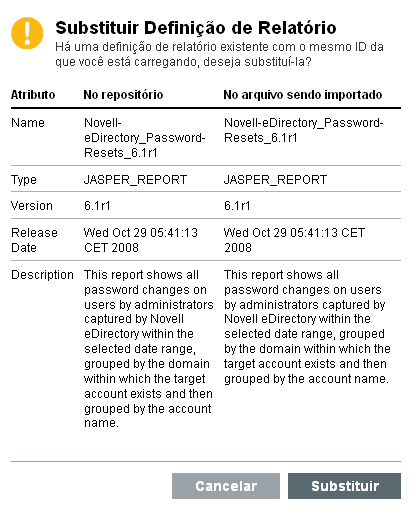
-
A definição do novo relatório é adicionada à lista em ordem alfabética e ele pode ser executado imediatamente, se desejado.
Fazendo download de relatórios novos ou atualizados
O download de relatórios novos ou atualizados pela Novell pode ser feito do site na web de Conteúdo da Novell.
Criando novos relatórios
Os usuários podem modificar ou gravar relatórios usando um designer de relatório gráfico JasperForge* iReport. para relatórios Jasper. O iReport é uma ferramenta de desenvolvimento de relatório de código-fonte aberto que está disponível para download do JasperForge.org (a partir da data desta publicação).
Relatórios novos ou modificados podem incluir campos adicionais de banco de dados que não são apresentados na interface da web do Identity Audit. Eles devem aderir aos requisitos de arquivo e formato dos plug-ins de relatório. Para obter mais informações sobre esses campos de banco de dados e os requisitos de arquivo e formato para plug-ins de relatório, consulte o site na web do Sentinel SDK.
5.4.2 Renomeando resultados do relatório
Os resultados do relatório (mas não as definições de relatório) podem ser renomeados na interface do Identity Audit.
-
Clique no botão no lado esquerdo da tela.
-
Clique em um nome de relatório para expandi-lo.
-
Clique no nome dos resultados de relatório que deseja renomear.
-
Digite o novo nome.
-
Clique em .
5.4.3 Apagando relatórios
Os usuários podem apagar o conjunto de resultados do relatório ou uma definição de relatório. Se uma definição de relatório for apagada, todos os resultados do relatório associado também serão apagados.
Se um relatório em andamento for apagado, a consulta no banco de dados será cancelada.
5.4.4 Atualizando definições de relatório
Os usuários podem fazer upload dos relatórios atualizados para o Identity Audit para substituir um relatório existente. Para obter mais informações, consulte a Seção 5.4.1, Adicionando Relatórios.